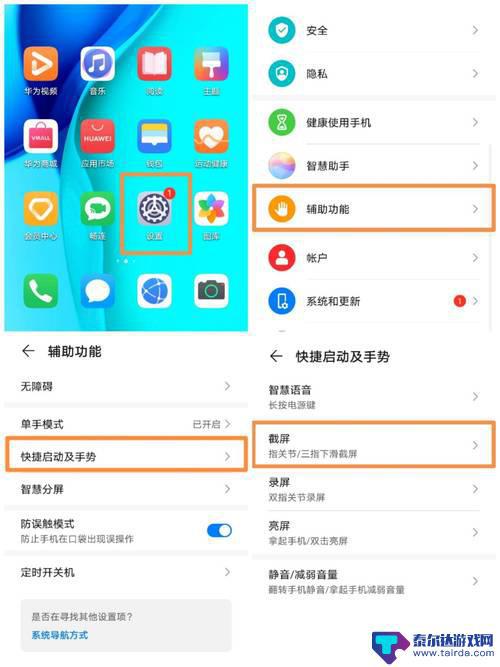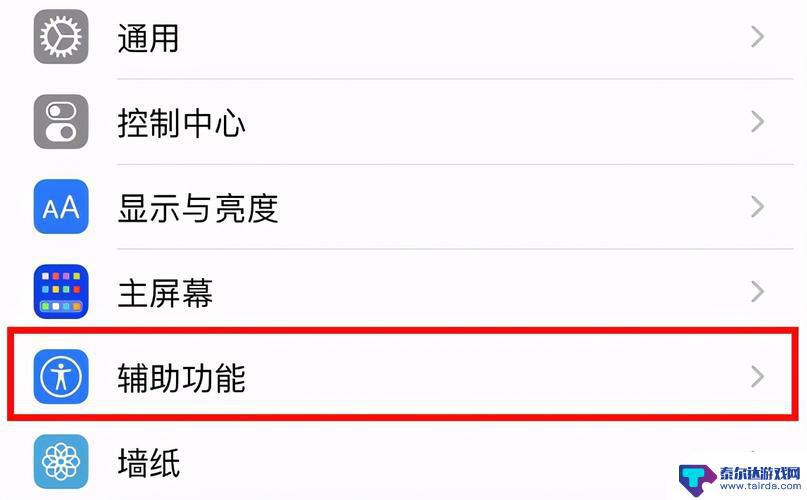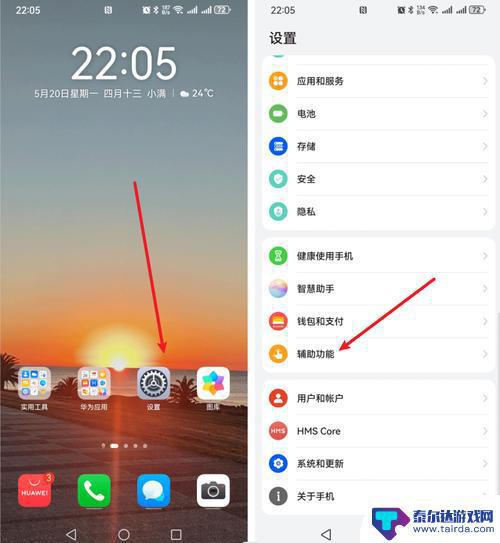怎样找到手机截图照片 电脑怎么找到手机截屏
在日常生活中,我们经常会遇到手机截图照片不慎丢失的情况,而要找回这些重要的截图照片却并不是一件容易的事情,不过幸运的是我们可以通过一些简单的方法来找回手机截屏照片。有时候我们也会需要将手机截屏的照片传输到电脑上进行编辑或保存,那么该如何找到手机截屏图片并传输到电脑上呢?接下来就让我们一起来探讨一下这个问题。
电脑怎么找到手机截屏
具体步骤:
1.第一步,手机连接到电脑中。可以看到不论是手机存储,还是SD卡。在一堆乱七八糟的文件目录中,找不到截图的身影。不在DCIM文件中,也不在Photo文件和Camera文件中。
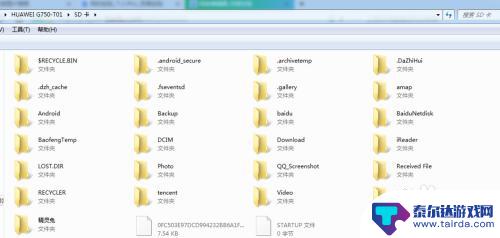
2.第二步,分别点开手机存储和SD卡。在屏幕有上角的搜索框中,输入英文Screenshot,就可以看到搜到的图片中,有当天所截的图。
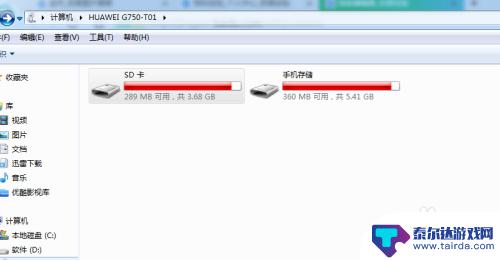
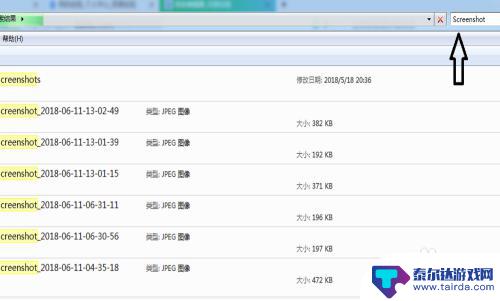
3.第三步,也可以点开手机上截图的详细信息,记下图片的号码。

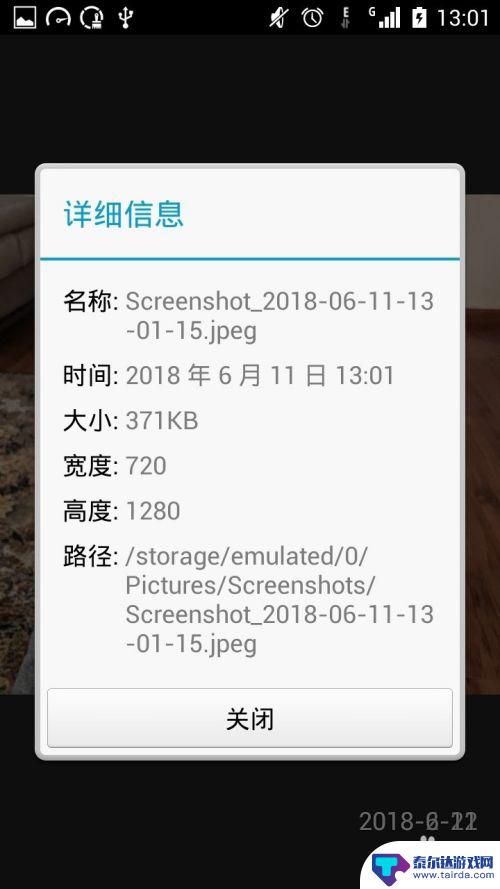
4.第四步.手机连接到电脑,点开我的电脑,点开便携设备。
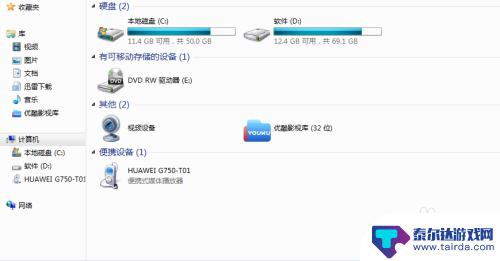
5.第五步,分别打开手机存储和我的SD卡,在右上角输入图片号码搜索。可以看到搜到了截图。
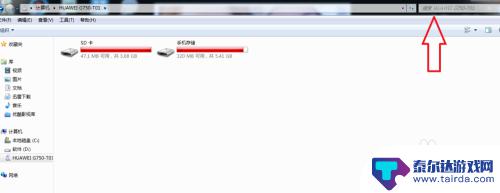
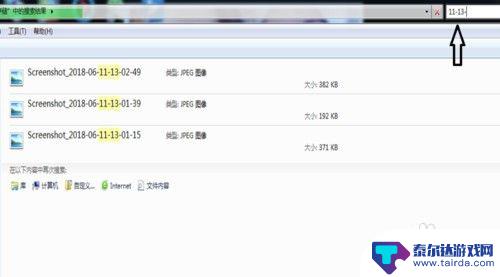
6.第六步,把图片复制到你需要的地方或者记下图片存储文件夹。以后就方便查找了。
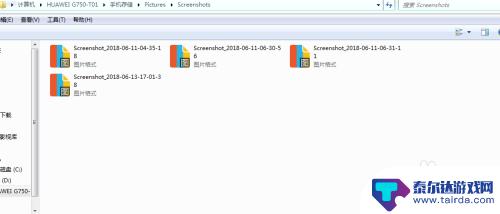
以上是如何找到手机截图照片的全部内容,如果您遇到这种情况,可以尝试按照以上方法解决,希望对大家有所帮助。
相关教程
-
手机截图怎么查找图 华为手机截屏图片怎么找
当我们在使用手机时,经常会遇到需要查找手机截图的情况,特别是在华为手机上,截屏图片的存储位置可能会让人有些困惑。了解如何查找手机截图成为了一项必备的技能。在本文中我们将介绍华为...
-
华为手机怎么找手机截图 华为手机截屏图片保存路径
随着智能手机的普及,华为手机成为了许多人的首选,在日常使用中,我们经常会遇到需要截取手机屏幕的情况,无论是保存重要信息,还是分享精彩瞬间。华为手机怎么找手机截图呢?而且,截屏后...
-
手机截屏大小怎么设置 怎样用手机截屏后改变图片大小
在使用手机截屏功能时,很多人可能会遇到一个问题,那就是截屏后的图片大小可能并不符合自己的需求,如何设置手机截屏大小,并且如何通过手机截屏后改变图片大小呢?在这篇文章中我们将为您...
-
手机截屏怎么设置外形尺寸 用手机截屏后怎样改变图片大小
手机截屏怎么设置外形尺寸,在现代社会中,手机已经成为了人们生活中不可或缺的一部分,我们经常使用手机来拍摄照片或者截取屏幕上的有趣内容。有时我们可能会发现手机截屏后的图片尺寸并不...
-
荣耀手机如何找到截屏图片 华为手机截屏图片存储路径
在如今的智能手机时代,截屏已成为我们日常生活中的常见操作之一,而对于荣耀手机和华为手机用户来说,找到截屏图片存储路径是一个必备技能。荣耀手机和华为手机作为同一家品牌旗下的产品,...
-
怎么样截屏? 如何用快捷键进行截屏
截屏是我们在使用电脑时经常会用到的功能之一,通过截屏可以将屏幕上显示的内容保存下来,方便我们在需要时进行查看或分享,那么怎么样才能轻松地进行截屏呢?其实很简单,我们可以使用快捷...
-
怎么打开隐藏手机游戏功能 realme真我V13隐藏应用的步骤
在现如今的智能手机市场中,游戏已经成为了人们生活中不可或缺的一部分,而对于一些手机用户来说,隐藏手机游戏功能可以给他们带来更多的乐趣和隐私保护。realme真我V13作为一款备...
-
苹果手机投屏问题 苹果手机投屏电脑方法
近年来随着数字化技术的飞速发展,人们对于电子设备的需求也越来越高,苹果手机作为一款备受欢迎的智能手机品牌,其投屏功能备受用户关注。不少用户在使用苹果手机投屏至电脑时遇到了一些问...
-
手机分屏应用顺序怎么调整 华为手机智慧多窗怎样改变应用顺序
在当今移动互联网时代,手机分屏应用已经成为我们日常生活中必不可少的功能之一,而华为手机的智慧多窗功能更是为用户提供了更加便利的操作体验。随着应用数量的增加,如何调整应用的顺序成...
-
手机录像怎么压缩 怎样压缩手机录制的大视频
现随着手机摄像功能的不断强大,我们可以轻松地用手机录制高清视频,这也带来了一个问题:手机录制的大视频文件占用空间过大,给我们的手机存储带来了压力。为了解决这个问题,我们需要学会...